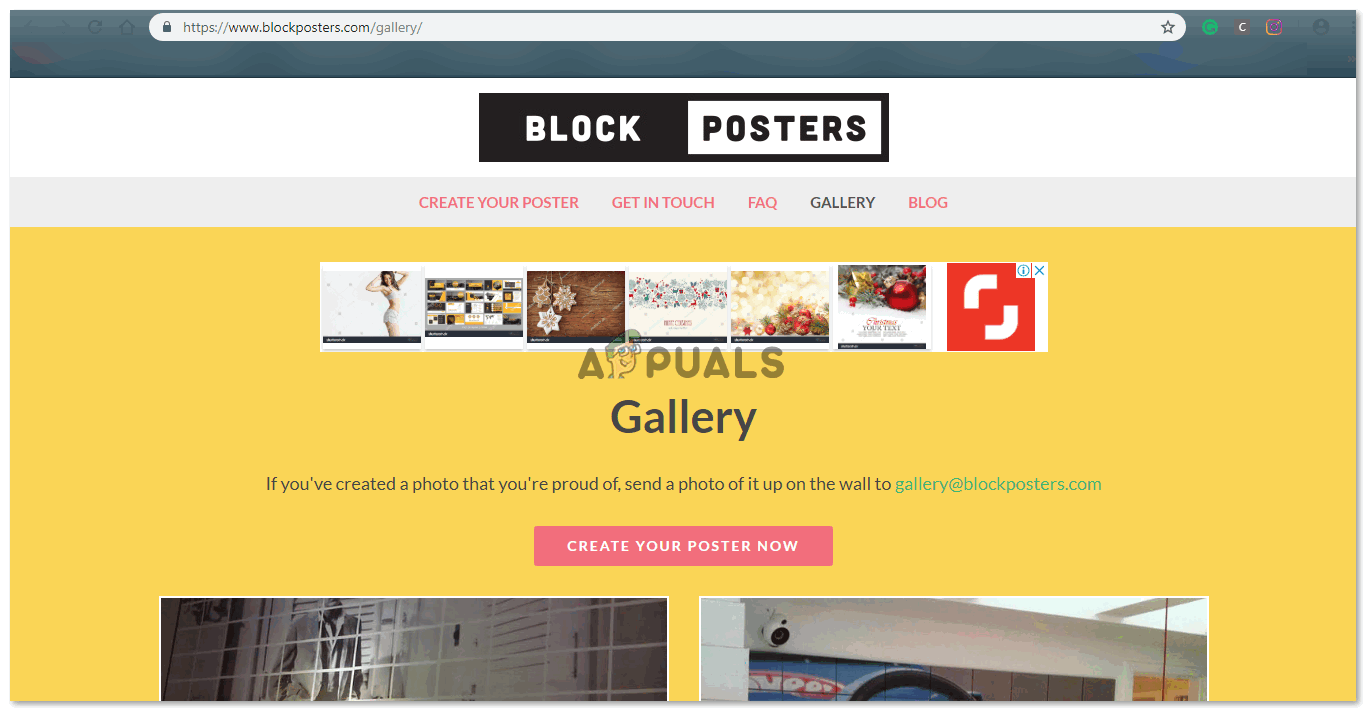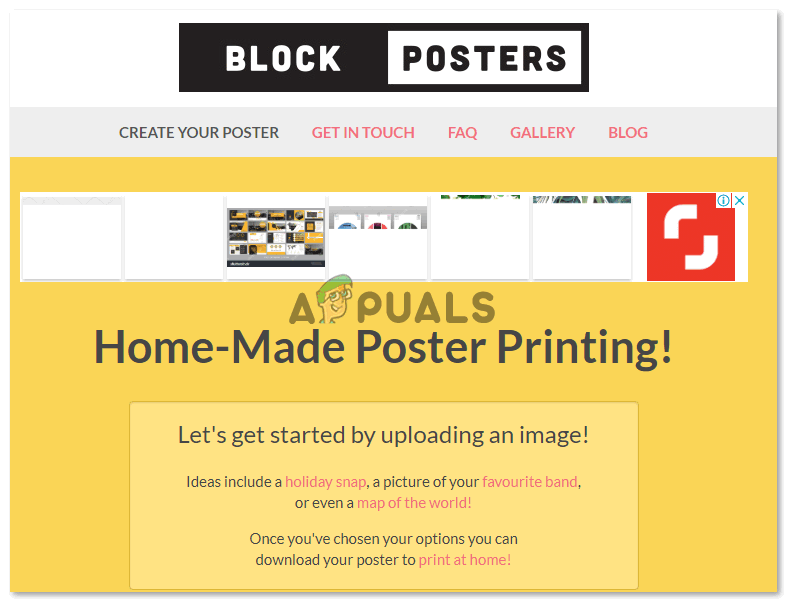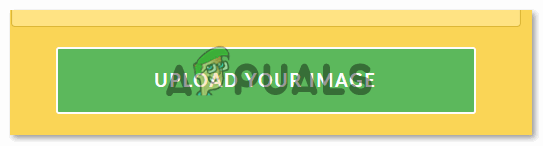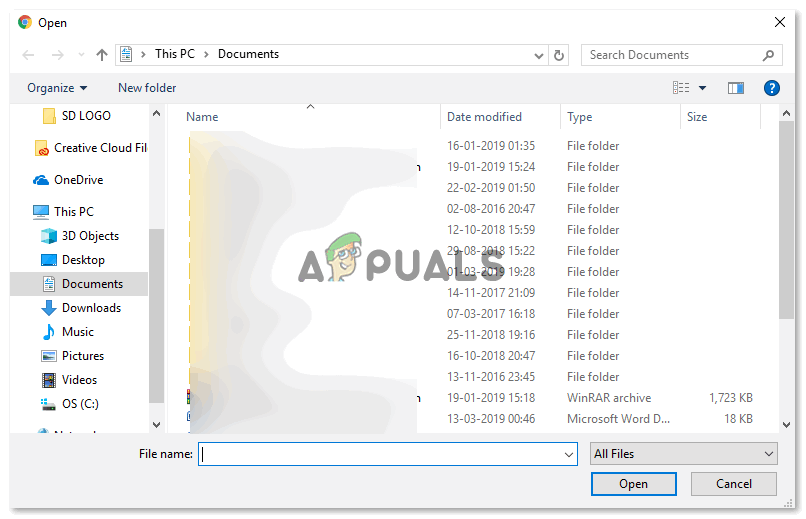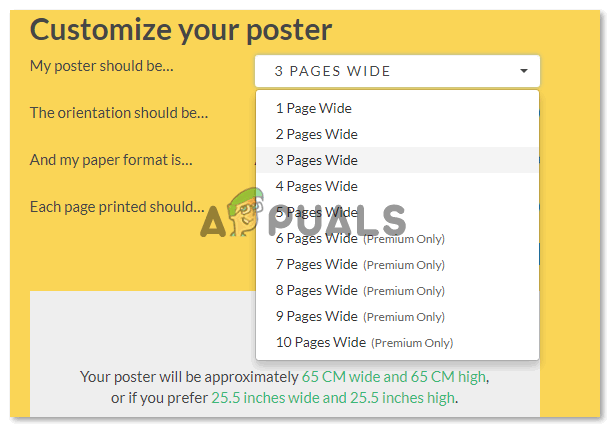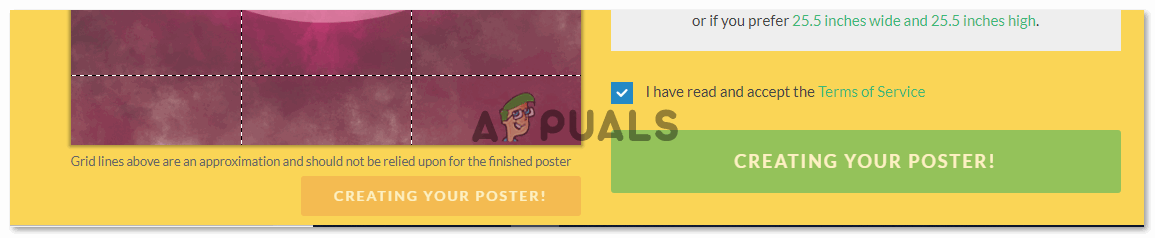بلاک پوسٹر استعمال کرنے کا طریقہ سیکھیں
بہت ساری جگہیں ایسی ہیں جن میں واقعی حیرت انگیز وال آرٹ موجود ہے جو بلاکس کی شکل میں ہے ، جس سے ایک بڑی شبیہہ کا چھوٹا ٹکڑا بنتا ہے ، بالکل ایک پہیلی کی طرح دکھائی دیتا ہے ، لیکن بلاکس یا چوکوں کی شکل میں۔ کیا آپ جانتے ہیں کہ آپ واقعی میں ایک بلاک پوسٹر بنانے کے لئے ایک امیج حاصل کرسکتے ہیں جسے آپ نہ صرف اپنے گھر کی سجاوٹ کے لئے استعمال کرسکتے ہیں بلکہ اگر آپ کا کام حیرت انگیز طور پر اچھا ہے تو فروخت بھی کرسکتے ہیں۔ ‘بلاک پوسٹر‘ ایک ایسی ویب سائٹ ہے جو اس کی ویب سائٹ کا استعمال کرکے آپ کی مدد کرتی ہے جس میں کچھ واقعی عمدہ خصوصیات ہیں اور یہ بہت صارف دوست ہے۔ اس کا مطلب یہ ہے کہ کوئی بھی ویب سائٹ استعمال کرسکتا ہے۔ آپ سبھی کو یہ تصویر اپ لوڈ کرنا ہے جو آپ اپنی دیوار کے اوپر ایک بڑے پوسٹر کے طور پر استعمال کرنا چاہتے ہیں اور اس کے اضافی اختیارات کا انتخاب کریں کہ آپ یہ کس طرح بننا چاہتے ہیں ، اور آپ مکمل ہو گئے ہیں۔ ویب سائٹ آپ کو مفت پرنٹ آؤٹ سافٹ کوپی فراہم کرتی ہے ، جو آپ کے کام کو طباعت کے ل. استعمال کرسکتی ہے۔
ذیل میں کچھ اقدامات یہ بتانے کے لئے ہیں کہ آپ کس طرح استعمال کرسکتے ہیں بلاک پوسٹر .
- بلاک پوسٹر کے لئے ویب سائٹ کھولیں ، جو کچھ اس طرح نظر آتا ہے۔
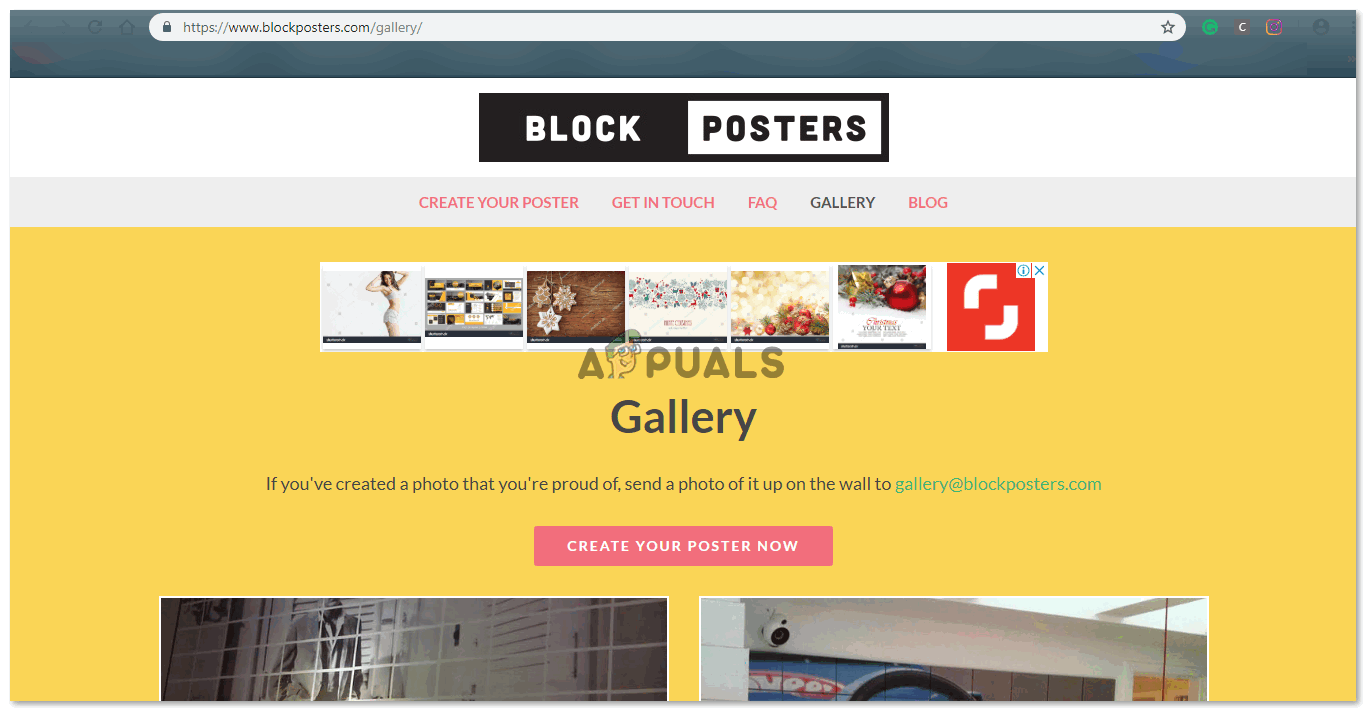
ویب سائٹ پر ایک تصویر اپ لوڈ کرنے کے لئے جسے آپ ایک بڑے پوسٹر میں تبدیل کرنا چاہتے ہیں ، آپ کو گلابی ربن پر کلک کرنا پڑے گا جس میں لکھا ہے کہ ’اب اپنا پوسٹر بنائیں‘۔
- آپ کو کسی اور صفحے پر بھیج دیا جائے گا جو اب آپ سے اپنے کمپیوٹر سے تصویر اپ لوڈ کرنے کے لئے کہے گا۔ اپ لوڈ کیلئے گرین ٹیب تلاش کرنے کے لئے اسکرین کو تھوڑا سا نیچے سکرول کریں۔
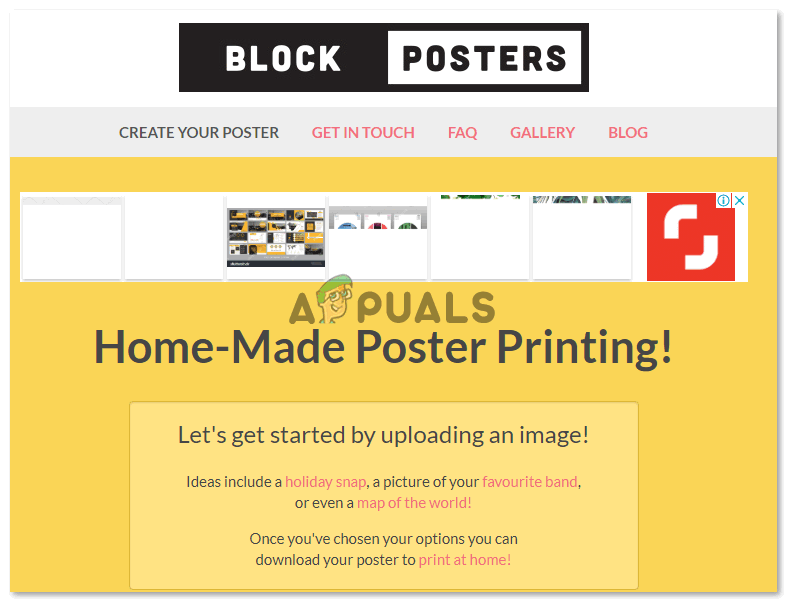
اگلی تصویر میں دکھائے جانے کے مطابق اس اسکرین کو اپلوڈ امیج کیلئے گرین ٹیب تلاش کرنے پر ظاہر ہوتا ہے۔
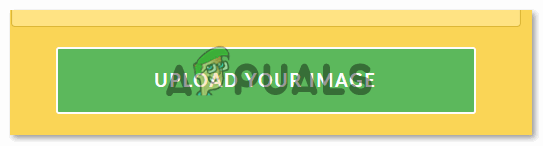
اپنی شبیہہ اپ لوڈ کریں ، اب آپ پر کلک کرنے کی ضرورت ہے۔ آپ کو ایک توسیعی ونڈو کی طرف ہدایت کی جائے گی۔
- بنیادی طور پر توسیعی ونڈو آپ کو اپنے کمپیوٹر پر موجود تمام فائلوں اور وہ تمام تصاویر دکھائے گی جو آپ یہاں استعمال کرسکتے ہیں۔ جس کو آپ پوسٹر بنانا چاہتے ہو اسے منتخب کریں۔
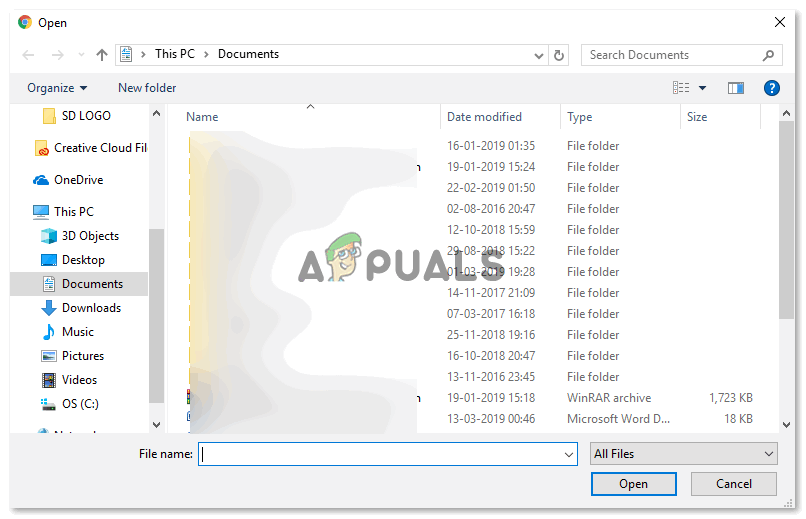
آپ کے کمپیوٹر پر موجود ہر چیز کو اس ونڈو کے ذریعے حاصل کیا جاسکتا ہے۔ اب آپ اپنی پسند کے فولڈر میں جا سکتے ہیں جس میں ایسی تصویر ہے جس کو آپ پوسٹر میں تبدیل کرنا چاہتے ہیں۔
- تصویر کو منتخب کریں ، کھلی کلک کریں ، اور ویب سائٹ تصویر کو یہاں اپ لوڈ کرنے کے لئے اس پر کارروائی کرنا شروع کردے گی۔

اگر آپ بڑے سائز کے پوسٹر کے لئے بلاکس میں تقسیم ہو تو آپ کی تصویر کی طرح نظر آئے گی۔
- تصویر کے دائیں طرف اختیارات وہی ہیں جو آپ پوسٹر میں ترمیم کرنے اور اسے اپنی ضروریات کے مطابق بنا سکتے ہیں۔ جب آپ یہ سب کر رہے ہیں تو ، آپ کو یہ جان لینا چاہئے کہ آپ صرف یہاں اپنے پوسٹر کی سافٹ کوپی تیار کر رہے ہیں۔ بلاک پوسٹر ، پوسٹر کو ان بلاکس میں ترمیم کرکے ، آپ کو بنانے میں مدد فراہم کررہا ہے ، کیونکہ تصویر کو اوپر والے حصص کے بائیں جانب تقسیم کیا گیا ہے۔
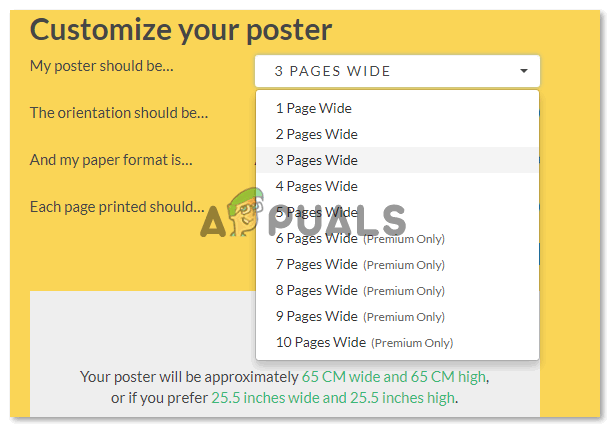
منتخب کریں کہ آپ کتنے صفحات پر پوسٹر بننا چاہتے ہیں۔ اگر آپ بڑی تعداد چاہتے ہیں تو ، آپ ہمیشہ ویب سائٹ سے ان کے پریمیم آپشنز سے خرید سکتے ہیں۔
- ایک بار جب آپ صفحات کی تعداد ، واقفیت ، کاغذ کی شکل منتخب کرلیں گے ، تو آپ تخلیق کے ٹیب پر کلیک کریں گے۔ اب ، ایک بار پھر ، اس وقت عمل درآمد ہوگا جب آپ کی تصویر میں ترمیم کی جارہی ہے اس ترتیب کے مطابق جو آپ نے ابھی داخل کیا ہے۔
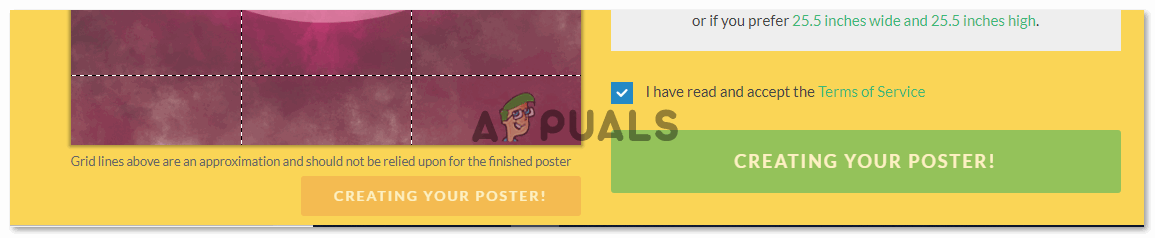
ایک بار جب آپ تخلیق ٹیب پر کلک کریں ، آپ کا پوسٹر تیار کیا جارہا ہے۔ آپ کو انتظار کرنا پڑے گا جب تک کہ ویب سائٹ آپ کو پوسٹر ڈاؤن لوڈ کرنے کے لئے ایک ٹیب کی پیش کش نہیں کرے گی۔ 'میں نے سروس کی شرائط کو پڑھ لیا ہے اور قبول کرلیا ہوں' کے لئے باکس کو چیک کرنا نہ بھولیں۔
- ایک بار جب ویب سائٹ آپ کی مخصوص ترتیبات کے مطابق آپ کی شبیہہ میں ترمیم کرلیتی ہے تو ، مندرجہ ذیل تصویر میں دکھایا گیا ٹیب وہی چیز ہے جس پر آپ کو کلک کرنے کی ضرورت ہے جس پر ڈاؤن لوڈ پوسٹر لکھا ہوا ہے۔

اس ٹیب پر کلیک کرکے اپنے پوسٹر کو ڈاؤن لوڈ کریں۔
- اس بات کو یقینی بنائیں کہ آپ نے اپنے کمپیوٹر پر ایڈوب پی ڈی ایف ڈاؤن لوڈ کیا ہے کیونکہ یہ ویب سائٹ پوسٹر کو پی ڈی ایف فارمیٹ میں ڈاؤن لوڈ کرتی ہے کیونکہ فی فائل کے صفحات کی تعداد عام طور پر نو سے زیادہ ہوتی ہے۔ پی ڈی ایف دستاویز کو منتقل کرنے کا ایک آسان طریقہ ہے جس میں زیادہ صفحات ہوتے ہیں۔ لہذا ، چونکہ پوسٹر ڈاؤن لوڈ ہوچکا ہے ، آپ فائل پر کلک کریں اور آپ کی فائل اسی طرح ظاہر ہوگی۔

آپ کا ڈاؤن لوڈ کردہ پوسٹر
- آپ کی تصویر کو آپ کے منتخب کردہ صفحات کی تعداد میں تقسیم کیا گیا ہے۔ چونکہ میں نے 9 کا انتخاب کیا ہے ، میری تصویر کو 9 حصوں میں تقسیم کردیا گیا ہے ، اور جب میں یہ طباعت حاصل کرتا ہوں تو میں چھپی ہوئی بٹس کو ایک ساتھ رکھ سکتا ہوں ، اور اس میں سے ایک بڑا پوسٹر بنا سکتا ہوں۔ اب میں اس پوسٹر کو کس طرح استعمال کرسکتا ہوں اس کے لئے بہت سارے اختیارات موجود ہیں۔ میں ہر صفحے کو فریم کرسکتا ہوں اور پھر اسے دیوار کے ساتھ لگا سکتا ہوں ، یا ، میں صفحات میں سے ایک کولیج بنا سکتا ہوں اور ان کے ساتھ مل سکتا ہوں۔ ان ٹکڑوں کو ایک ساتھ رکھنے کے طریقے لامحدود ہیں لہذا اپنی تخلیقی صلاحیتوں کا استعمال کریں اور اپنے کمرے یا اپنے دفتر کا ڈیزائن ، جس طرح آپ کو پسند ہے۔